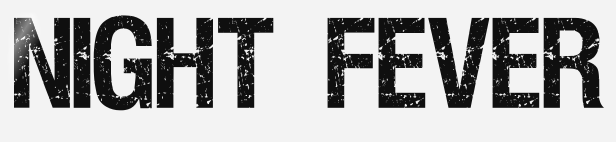 |

Deze tutorial is auteursrechtelijk beschermd door Sille's Bastelwelt, alle rechten voorbehouden.
Elke verspreiding, zonder voorafgaande schriftelijke toestemming is geheel verboden.
Elke gelijkenis met een andere tutorial is puur toeval.
Deze les werd geschreven in PaintShop Pro 2019 op 12-09-2022.
Ik heb de persoonlijke toestemming van Sille om haar lessen te vertalen uit het Duits.
Wil je deze vertaling linken, dan moet je Sille daarvoor persoonlijk toestemming om vragen !!!
Ik ben alleen maar de vertaler, de auteursrechten liggen volledig bij Sille.
Vielen Dank Sille, das ich Ihnen schöne Lektionen im Niederländisch Übersetzen kann.
Claudia.
Materialen :
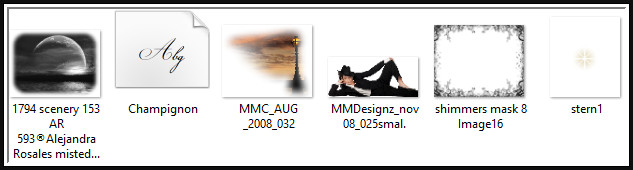
Installeer het font "Champignon".
Steek het Masker "shimmers mask 8 Image16" in de juiste map van jouw PSP versie : Corel_07/Maskers.
Steek de tube "stern1" in de juiste map van jouw PSP versie : Corel_10/Plaatsjespenselen.
Filters :
FM Tile Tools - Blend Emboss.
Graphics Plus - Cross Shadow.
Animatie Shop :
Kleurenpallet :
Dit zijn mijn gebruikte kleuren
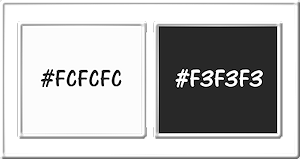
1ste kleur = #FCFCFC
2de kleur = #F3F3F3
Wanneer je met eigen kleuren werkt speel dan met de mengmodus en/of dekking naar eigen inzicht.


1.
Open een Nieuwe afbeelding van 650 x 500 px, transparant.
Neem 2 kleuren uit je tube, een lichte Voorgrondkleur en een donkere Achtergrondkleur.
Klik met de muis in de Voorgrondkleur en daarna op het tabblad "Verloop".
Maak een Verloop met deze instellingen :
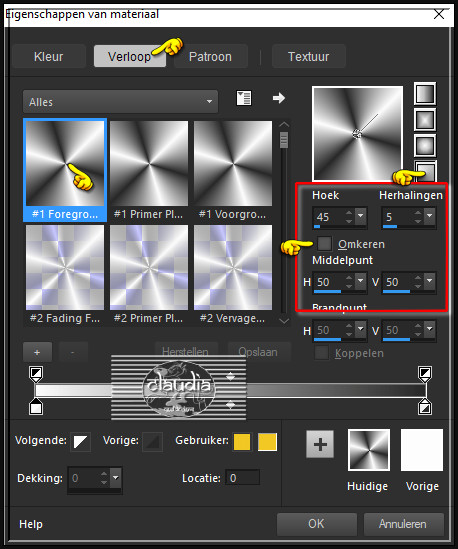
Ga terug naar de afbeelding en vul deze met het Verloop.
Aanpassen - Vervagen - Gaussiaanse vervaging : Bereik = 20.
Effecten - Textuureffecten - Bont :
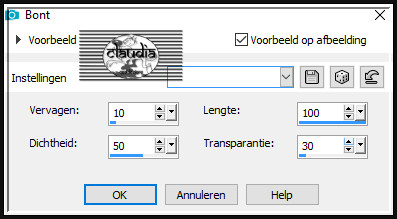
Effecten - Textuureffecten - Mozaïek - glas :
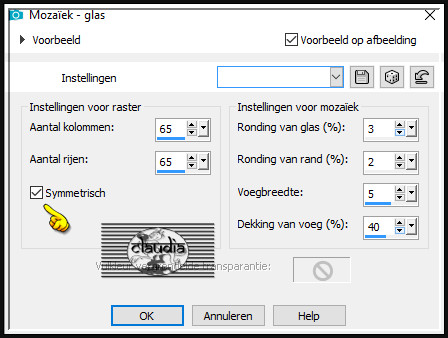

2.
Lagen - Nieuwe rasterlaag.
Selecties - Alles selecteren.
Open uit de materialen de misted tube "1794 scenery 153 AR 593®Alejandra Rosales misted-11-1-07".
Bewerken - Kopiëren.
Ga terug naar je werkje.
Bewerken - Plakken in selectie.
Selecties - Niets selecteren.
Afbeelding - Formaat wijzigen : 120%, formaat van alle lagen wijzigen niet aangevinkt.
Aanpassen - Scherpte - Verscherpen.
Lagen - Eigenschappen : zet de Mengmodus van deze laag op Luminantie (oud).
Effecten - Insteekfilters - FM Tile Tools - Blend Emboss :
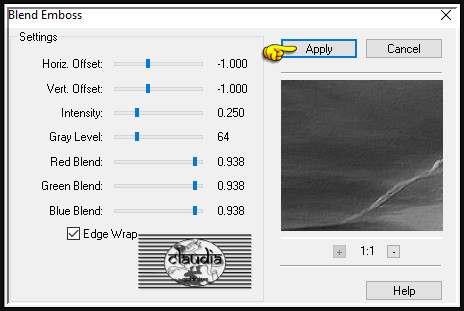

3.
Open uit de materialen de misted tube "MMC_AUG _2008_032".
Bewerken - Kopiëren.
Ga terug naar je werkje.
Bewerken - Plakken als nieuwe laag
Afbeelding - Spiegelen - Horizontaal spiegelen.
Plaats de tube links op je werkje :
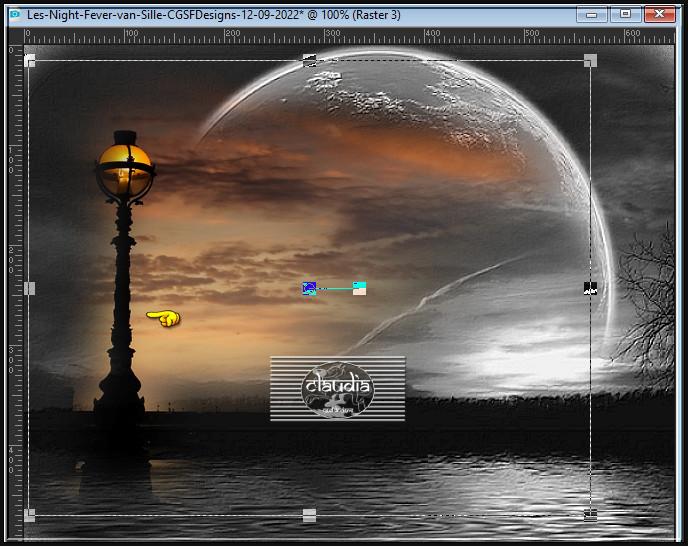
Lagen - Eigenschappen : zet de Mengmodus van deze laag op Luminantie (oud).
Effecten - Insteekfilters - FM Tile Tools - Blend Emboss : de instellingen staan goed.

4.
Open uit de materialen de tube "MMDesignz_nov08_025smal.".
Bewerken - Kopiëren.
Ga terug naar je werkje.
Bewerken - Plakken als nieuwe laag
Plaats de tube onderaan je werkje :

Effecten - 3D-Effecten - Slagschaduw :
Verticaal = 5
Horizontaal = 5
Dekking = 100
Vervaging = 10
Kleur = Zwart (#000000)

5.
Lagen - Nieuwe rasterlaag.
Ga naar het Kleurenpallet en klik met de muis in het Verloop en pas de instellingen aan zoals op het voorbeeld :
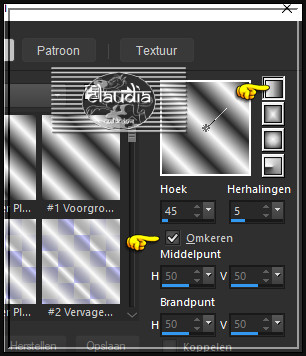
Ga terug naar je werkje en vul de laag met dit nieuwe Verloop.
Aanpassen - Vervagen - Gaussiaanse vervaging : Bereik = 20.
Lagen - Masker laden/opslaan - Masker laden vanaf schijf : shimmers mask 8 Image16
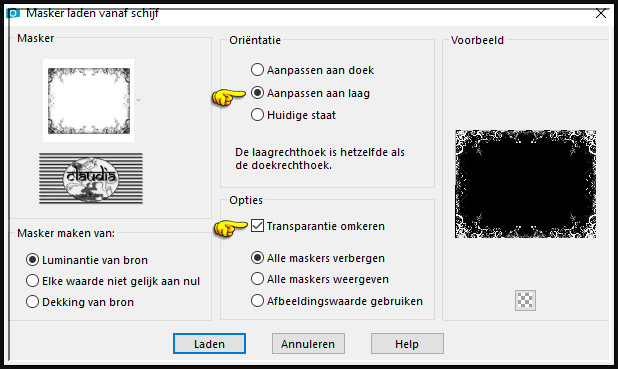
Lagen - Samenvoegen - Groep samenvoegen.
Effecten - 3D-Effecten - Slagschaduw :
Verticaal = 1
Horizontaal = 1
Dekking = 100
Vervaging = 1
Kleur = Zwart (#000000)
Herhaal nogmaals de Slagschaduw maar zet nu Verticaal en Horizontaal op -1.

6.
Lagen - Nieuwe rasterlaag.
Activeer het "Penseelgereedschap" en zoek de opgeslagen tube "stern1".
Plaats de ster in verschillende grotes op je werkje :
Allemaal op dezelfde laag, je hoeft niet telkens een nieuwe laag te nemen.

Aanpassen - Scherpte - Verscherpen.
Lagen - Samenvoegen - Zichtbare lagen samenvoegen.

7.
Lagen - Nieuwe rasterlaag.
Selecties - Alles selecteren.
Selecties - Wijzigen - Inkrimpen : Aantal pixels = 5.
Selecties - Omkeren.
Ga terug naar het Kleurenpallet en klik met de muis in het Verloop.
Zet het Vinkje uit bij "Omkeren", de rest van de instellingen blijven dezelfde.
Ga terug naar je werkje en vul de selectie met het nieuwe Verloop.
Effecten - Artistieke effecten - Halftoon :
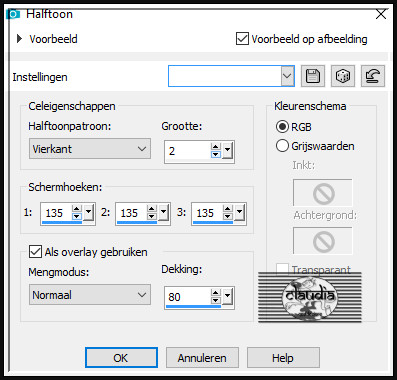
Effecten - Insteekfilters - Graphics Plus - Cross Shadow :
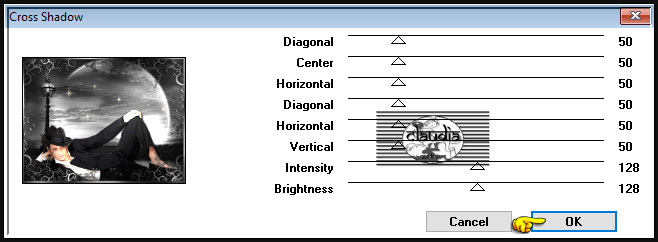
Effecten - 3D-Effecten - Afschuining binnen : Afschuining = nummer 1.
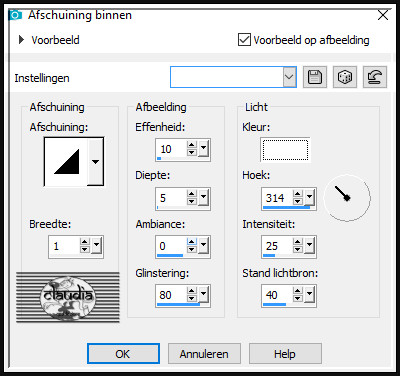
Aanpassen - Scherpte - Verscherpen.
Selecties - Niets selecteren.

8.
Activeer het "Tekstgereedschap" en zoek het font "Champignon" met deze instellingen :

Ga terug naar je werkje en typ de tekst "Night Fever" of een tekst naar keuze.
Plaats de tekst zoals op het voorbeeld of naar eigen inzicht :
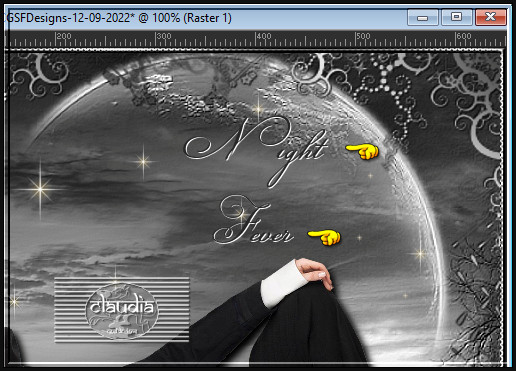
Lagen - Omzetten in rasterlaag.
Effecten - 3D-Effecten - Slagschaduw :
Verticaal = 1
Horizontaal = 1
Dekking = 100
Vervaging = 0
Kleur = Wit (#FFFFFF)
Lagen - Nieuwe rasterlaag.
Plaats hierop jouw watermerk.

9.
Lagen - Nieuwe rasterlaag.
Afbeelding - Doekgrootte :
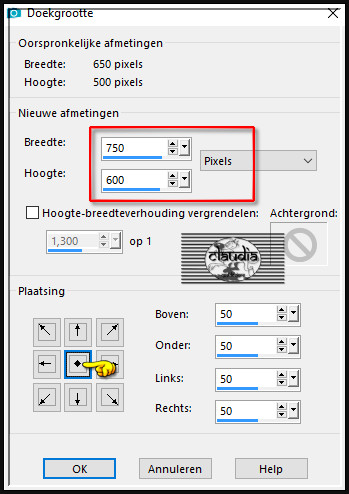
Lagen - Schikken - Achteraan.
Vul deze laag met de 2de kleur.

10.
Lagen - Nieuwe rasterlaag.
Ga naar het Kleurenpallet en zet de Voorgrondkleur op de 1ste kleur en de Achtergrondkleur op de 2de kleur.
Klik met de muis in de Voorgrondkleur en daarna op het tabblad "Verloop".
Maak een Verloop met deze instellingen : hetzelfde Verloop als van Punt 1
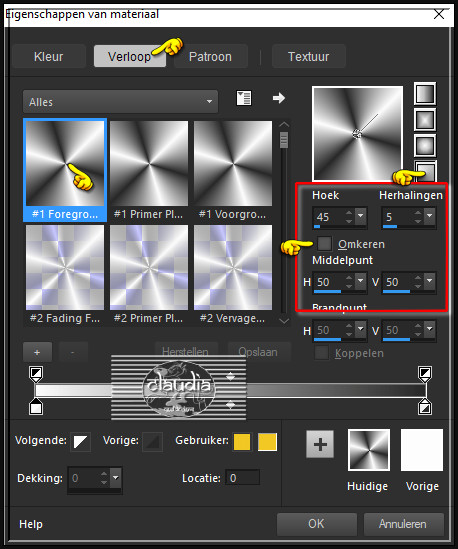
Ga terug naar je werkje en vul de laag met het dit Verloop.
Lagen - Masker laden/opslaan - Masker laden vanaf schijf : shimmers mask 8 Image16
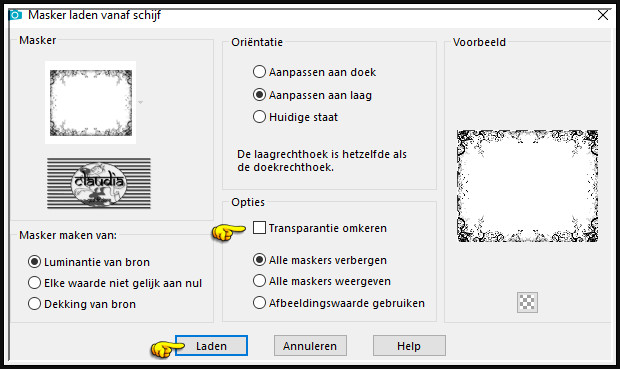
Lagen - Samenvoegen - Groep samenvoegen.
Aanpassen - Scherpte - Verscherpen.
Lagen - Samenvoegen - Omlaag samenvoegen.

11.
Lagen - Nieuwe rasterlaag.
Selecties - Alles selecteren.
Selecties - Wijzigen - Inkrimpen : Aantal pixels = 5.
Selecties - Omkeren.
Ga terug naar het Kleurenpallet en klik met de muis in het Verloop.
Zet het Vinkje uit bij "Omkeren", de rest van de instellingen blijven dezelfde.
Ga terug naar je werkje en vul de selectie met dit Verloop.
Effecten - Artistieke effecten - Halftoon : de instellingen staan goed.
Effecten - Insteekfilters - Graphics Plus - Cross Shadow : de instellingen staan goed.
Effecten - 3D-Effecten - Afschuining binnen : de instellingen staan goed.
Aanpassen - Scherpte - Verscherpen.
Selecties - Niets selecteren.
Lagen - Samenvoegen - Zichtbare lagen samenvoegen.

12.
We gaan nu beginnen aan de Animatie.
Activeer het "Selectiegereedschap" - Uit vrije hand (= lasso) - van punt tot punt.
Ga terug naar je werkje.
Zoom je werkje goed in bij de top van de lantaarnpaal.
Maak nu een selectie rond het verlichte gedeelte van de lantaarn :
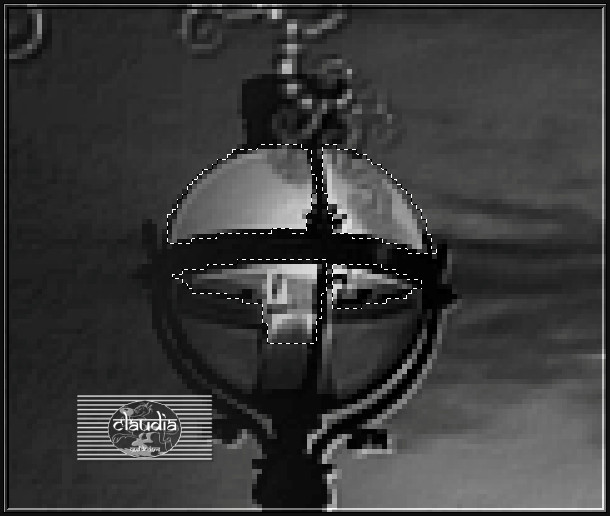
Zoom je werkje terug uit naar 100%.
Laat de selectie actief !!!
Bewerken - Kopiëren.
Lagen - Nieuwe rasterlaag.
Bewerken - Plakken in selectie.
Lagen - Dupliceren.
Je hebt nu dit :
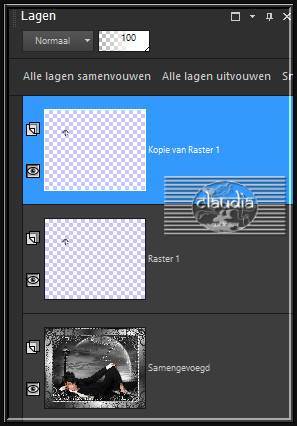
Activeer de middelste laag in het Lagenpallet (= Raster 1).
Aanpassen - Helderheid en contrast - Helderheid/Contrast :
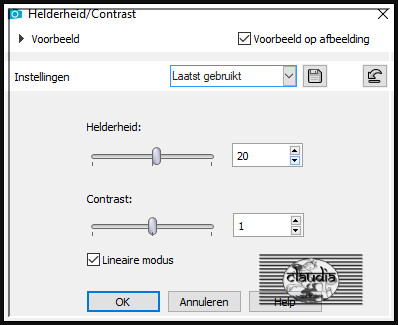
Activeer de bovenste laag in het Lagenpallet (= Kopie van Raster 1).
Aanpassen - Helderheid en contrast - Helderheid/Contrast :
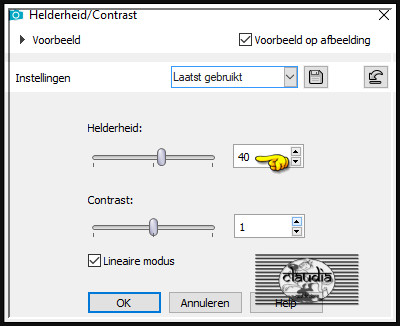
Selecties - Niets selecteren.
Zet de zichtbaarheid van de bovenste 2 lagen uit door op het oogje te klikken in het Lagenpallet.
Activeer de onderste laag (= Samengevoegd), deze laag blijft de actieve laag gedurende de rest van de les.
Dit heb je nu :
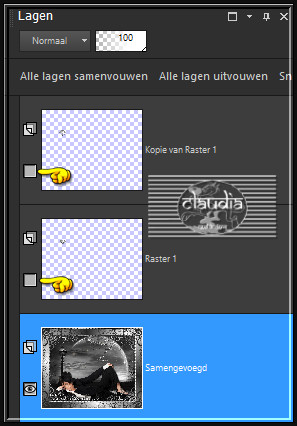
Bewerken - Kopiëren !!!
*****
OPEN NU ANIMATIE SHOP (= AS).
*****
Bewerken - Plakken - Als nieuwe animatie.
Ga terug naar PSP.
![]()
Zet de zichtbaarheid van de middelste laag terug open (= Raster 1).
Bewerken - Kopiëren Speciaal - Samengevoegd kopiëren.
Ga terug naar AS.
![]()
Bewerken - Plakken - Na actieve frame.
Ga terug naar AS.
![]()
Zet de zichtbaarheid van de middelste laag terug dicht en open de zichtbaarheid van de bovenste laag (= kopie van Raster 1).
Bewerken - Kopiëren Speciaal - Samengevoegd kopiëren.
Ga terug naar AS.
![]()
Bewerken - Plakken - Na actieve frame.
We blijven nu in AS.
In totaal hebben we nu 3 frames.
![]()
Klik in het 2de frame van je animatie : er komt en blauwe rand rond het actieve frame
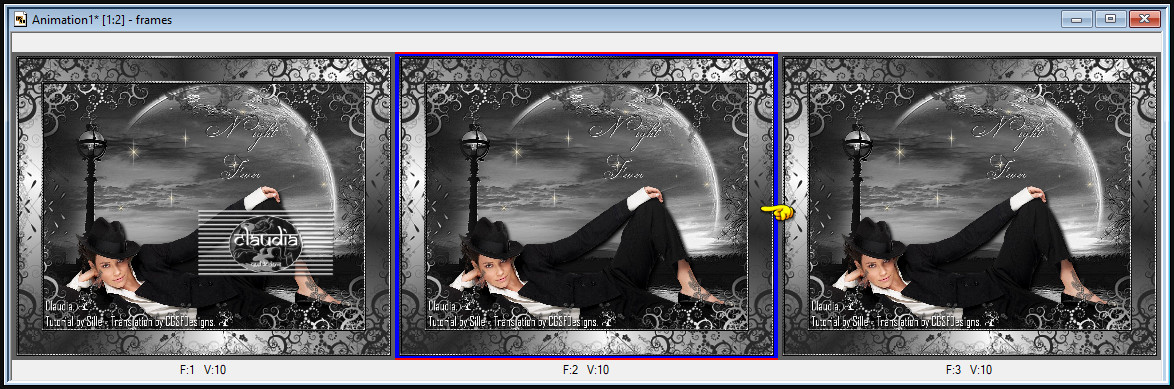
Bewerken - Kopiëren.
Klik nu in het laatste frame van je animatie.
Bewerken - Plakken - Na actieve frame.
![]()
Klik nu in het 1 ste frame van je animatie.
Bewerken - Kopiëren.
Klik terug in het laatste frame van je animatie.
Bewerken - Plakken - Na actieve frame.
In totaal heb je nu 5 frames.
![]()
Klik terug in het 1ste frame van je animatie.
Bewerken - Alles selecteren.
Animatie - Eigenschappen voor frame :

Kijk even hoe de animatie loopt door op dit icoontje te klikken :
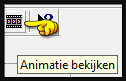
De animatie stoppen doe je door op hetzelfde icoontje te klikken.
Bestand - Opslaan als ...
Sla je werkje op als GIF-formaat en daarmee ben je aan het einde gekomen van deze mooie les van Sille.

© Claudia - September 2022.





